本文源自微信公众号:启程造价学堂
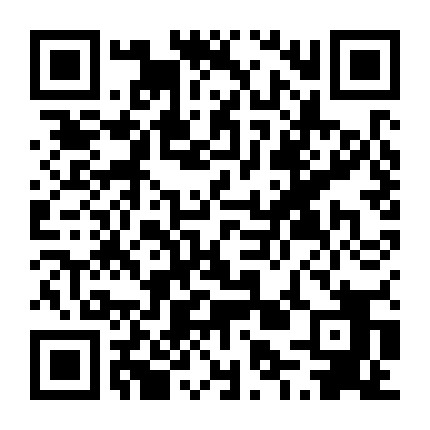
“相机”功能是Revit软件非常实用的一个功能,很多小伙伴们在需要出效果图时通常会用到这个功能,在BIM证书考试的时候也是需要用到这个功能的。
那么Revit中的“相机”功能如何使用呢?有什么步骤和技巧呢?今天小编给大家聊得就是这个话题。
“相机”功能介绍
首先,要想使用相机就要找到“相机”功能所在之处。相机功能可以“视图”选项中的“三维视图”下拉列表里找到,当然如果你将这个功能添加在了快速访问工具栏当中也可以直接在快速访问工具栏当中点击使用。
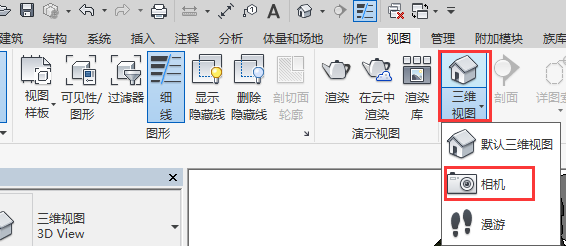
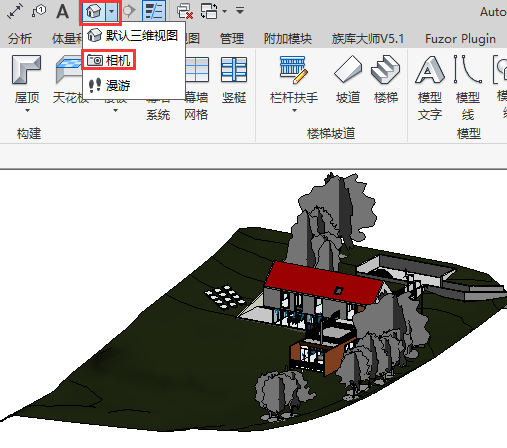
如何使用“相机”功能
然后我们需要进行相机的放置。相机需要在平面视图进行放置,比如我的一层平面视图的标高是“±0”,而我正好需要站在这个高度上进行观察,那就进入这个平面视图当中。接着设置相机的偏移量,也可以理解为你相机的高度,比如我设置的偏移量为1750毫米,那意思就是我站在一层的标高上,然后把相机放置在了我的眼前(1.75米)的位置上。
偏移设置完成后,找到你相机放置的位置,然后单击放置相机。之后将你相机的拍摄角度进行调整到位就可以了。其中需要注意的是,调整拍摄角度时相机的范围线长度决定你拍摄的远近。

最后,当我们完成相机的设置之后会自动跳转到相机视图。跳转过去之后,如果觉得相机看到的范围不能满足我们的需求,可以通过调整相机视图的四个控制点来修改相机的观察范围。

那如果我们需要再去调整相机的位置,可以回到平面视图当中,接着右键点击一下相机的视图,选择“显示相机”,将相机显示出来以后再去调整。
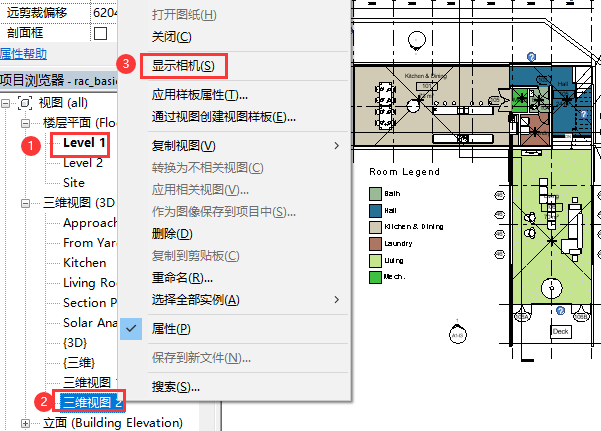
好了,以上就是Revit中“相机”功能的使用方式了,相信用拍照的方式去理解这个功能,大家会很轻松的学会的。
转载请注明来源本文地址:https://www.tuituisoft/blog/10557.html